经验直达:
- 如何使用sumifs函数
- wps表格如何跨表根据月份求金额总和
- excel中sumif函数怎样用
一、如何使用sumifs函数
sumifs函数可快速对多条件单元格求和 。
SUMIFS函数语法:
=SUMIFS(求和区域,条件区域1,条件1,条件区域2,条件2,条件区域N,条件N)

第一参数为求和区域,后面的条件区域和条件一一对应,下面通过4个案例进行说明 。
举个例如下图示:
计算小明三门学科的总分
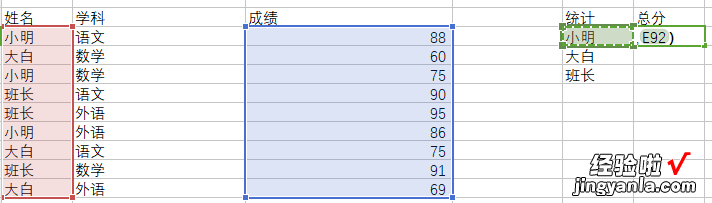
=SUMIFS(C92:C100,A92:A100,E92)
E92为输出区域 , 蓝色是求和区域,红色是条件区域,绿色框中的小明是条件
扩展资料:
excel常用函数大全
1、ABS函数:主要功能:求出相应数字的绝对值 。
使用格式:ABS(number)
参数说明:number代表需要求绝对值的数值或引用的单元格 。
2、AVERAGE函数:
主要功能:求出所有参数的算术平均值 。
使用格式:AVERAGE(number1,number2,??)
参数说明:number1,number2,??:需要求平均值的数值或引用单元格(区域),参数不超过30个 。
3、AND函数
主要功能:返回逻辑值,如果所有参数值均为逻辑“真(TRUE)”,则返回逻辑“真(TRUE)”,反之返回逻辑“假(FALSE)” 。
使用格式:AND(logical1,logical2, ...)
参数说明:Logical1,Logical2,Logical3??:表示待测试的条件值或表达式,最多这30个 。
4、COUNTIF函数
主要功能:统计某个单元格区域中符合指定条件的单元格数目 。
【wps表格如何跨表根据月份求金额总和 如何使用sumifs函数】使用格式:COUNTIF(Range,Criteria)
参数说明:Range代表要统计的单元格区域;Criteria表示指定的条件表达式 。
5、INT函数
主要功能:将数值向下取整为最接近的整数 。
使用格式:INT(number)
参数说明:number表示需要取整的数值或包含数值的引用单元格 。
二、wps表格如何跨表根据月份求金额总和
在WPS表格中,可以使用SUMIF、SUMIFS和 INDIRECT函数、TEXT函数和 COUNTIF 函数 来跨表查询并根据月份求和 。
下面假设数据源分别为表格1、表格2,其中表格1中“日期”列为A列,“金额”列为B列;表格2中“日期”列为A列,“金额”列为B列 。
1.用 SUMIF 和 INDIRECT 函数求和:
在第三个工作表中,首先要通过 INDIRECT 函数创建一个范围,以确定所需表格的名称,SUMIF 函数用于累加所有值,可以使用 TEXT 函数从日期列中提取月份 , 在一个相应的列中,然后使用 COUNTIF 函数枚举多少个月份与该月份相应的匹配,并通过 INDIRECT 函数来计算相应的表格名称,最后用 SUMIF 函数的结果就是月份对应的金额总和 。公式如下 , 其中的A2是要查找的月份:
=SUMIF(INDIRECT("'"&TEXT($A$2,"mmm")&"'!A1:A100"),"<"&DATE(YEAR($A$2),MONTH($A$2) 1,1), INDIRECT("'"&TEXT($A$2,"mmm")&"'!B1:B100"))2.用 SUMIFS 函数的方法求和:
SUMIFS 函数基于给定条件返回一个或多个单元格的总和 。在此,我们将使用 SUMIFS 函数来求和预先提取的月份数据,使用这些方法的优点是不需要创建验证单元格或使用 INDIRECT 函数 , 公式如下,其中的A2是要查找的月份:
=SUMIFS(Table1[$金额],Table1[$日期],"<"&DATE(YEAR($A$2),MONTH($A$2) 1,1),Table1[$日期],">="&DATE(YEAR($A$2),MONTH($A$2),1)) SUMIFS(Table2[$金额],Table2[$日期],"<"&DATE(YEAR($A$2),MONTH($A$2) 1,1),Table2[$日期],">="&DATE(YEAR($A$2),MONTH($A$2),1))
注意:在使用上述公式之前,需要将第一个表格命名为“Table1” , 第二个表格命名为“Table2”,如果命名不一致,需要相应修改公式中的表格名称 。
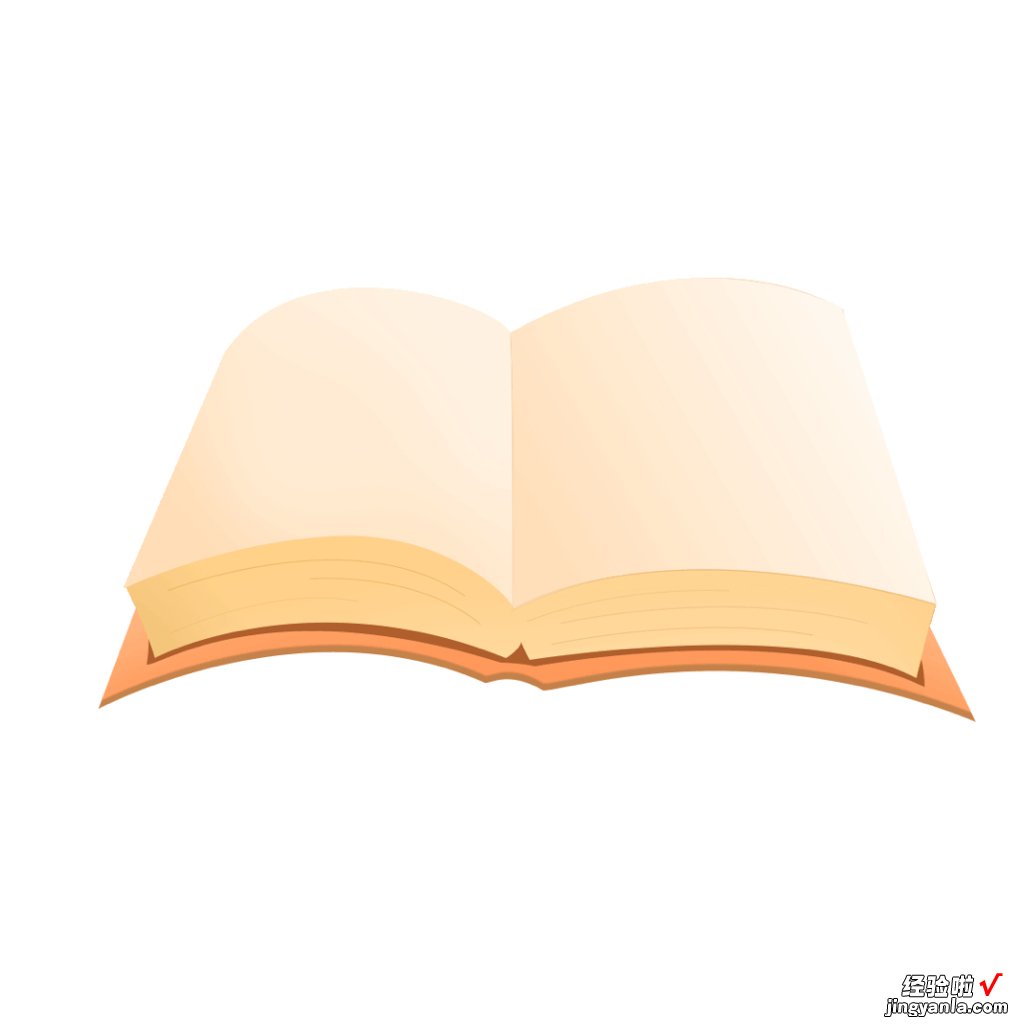
三、excel中sumif函数怎样用
本视频演示机型:组装台式机 , 适用系统:Win10,软件版本:WPS2019;
【SUMIF】函数是一个按条件求和的函数,【SUMIF】函数的语法是,=Sumif(区域,条件,求和区域) , 【区域】指条件筛?。?【条件】是指需要筛选出的项,【求和区域】指的是需要求和的单元格、区域或者引用,首先输入公式,=SUMIF(A2:A16 , C2 , B2:B16),按回车键即可求出发货量;
通常会通过下拉填充公式快速的计算出整列发货量 , 这时就要用到绝对引用,条件区域和实际求和区域保持不变,在英文的状态下在【A】和【B】的前后打出钱的符号,按回车键即可,最后将鼠标放到单元格右下角,当箭头变成黑色十字架时,拖动鼠标向下拉即可 。
